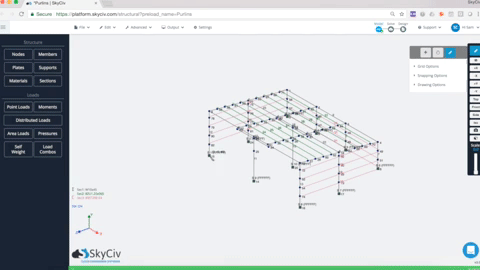SkyCiv'in hedefi, S3D'deki faydalı işlevler kurumuyla yapınızı modellemek için harcadığınız zamanı kısaltmaktır.. Aşağıdaki fare tıklama işlevleri, modelleme sürecini kolaylaştırarak bu amacı kolaylaştırır..
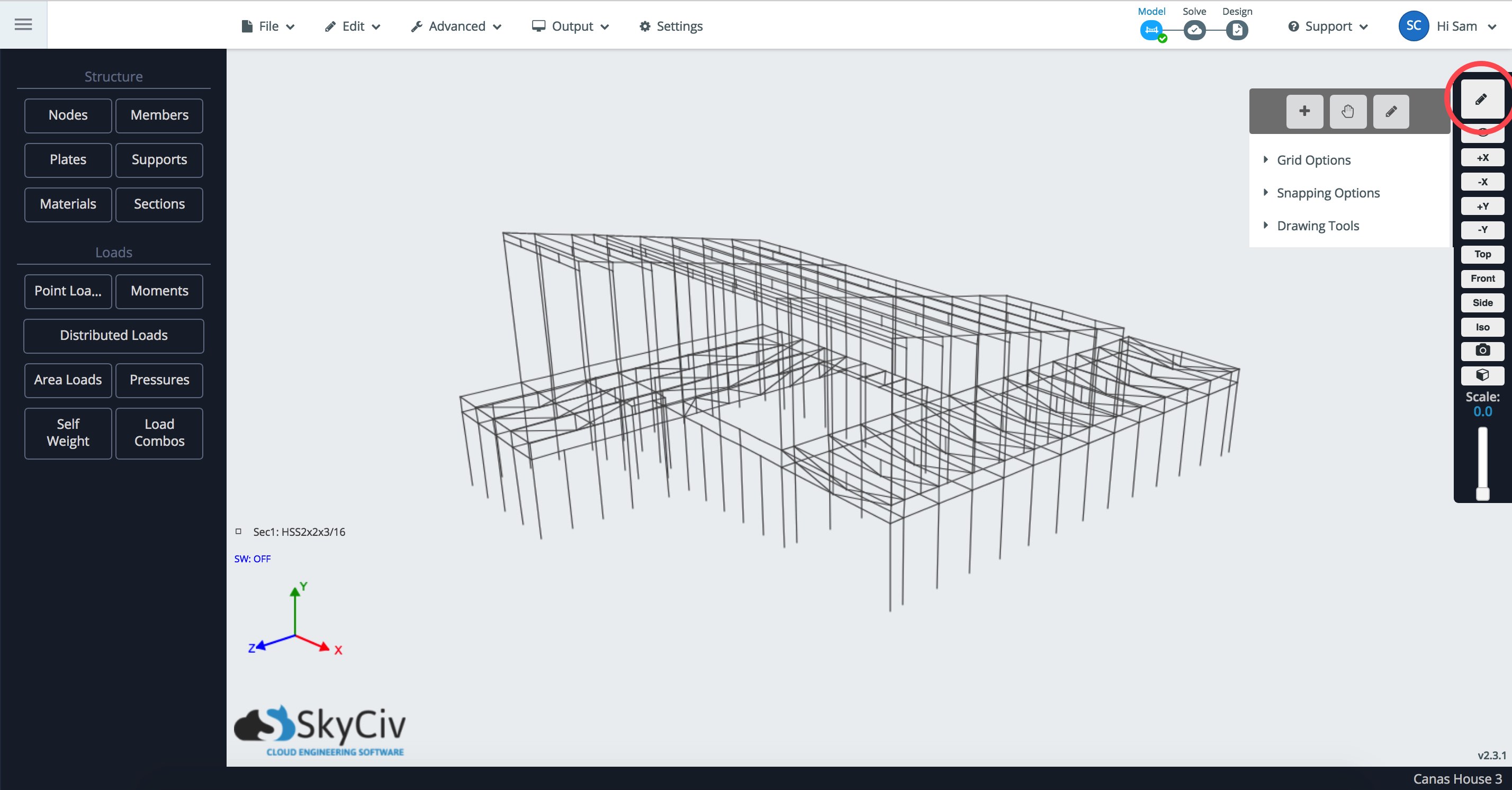
Kafes
Model alanında herhangi bir yerde referans çizgileri göstermek için ızgaralar açılabilir. Izgaraları konjonktürde kullanabilirsiniz. çizim aracı burada çok etkili:
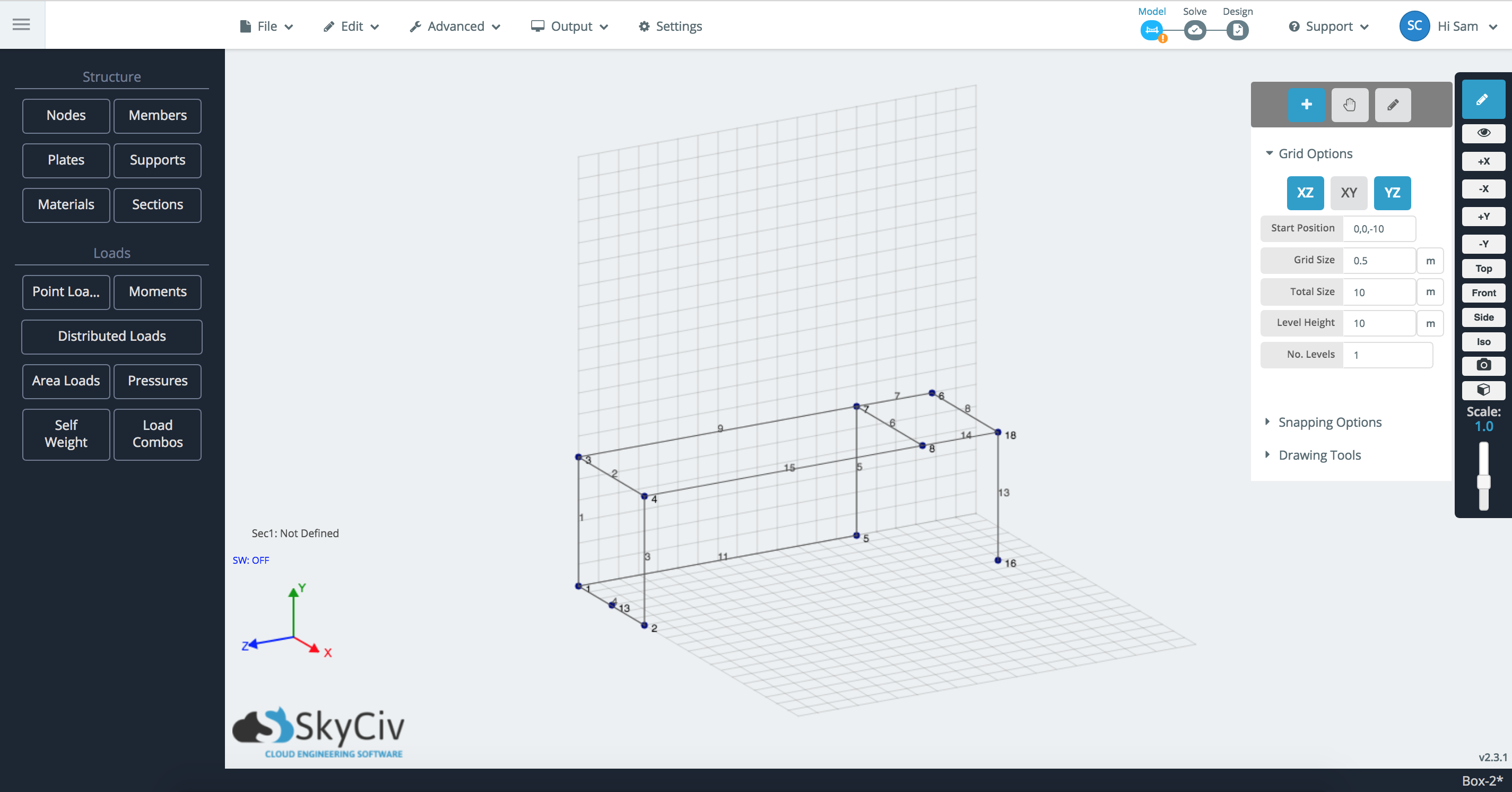
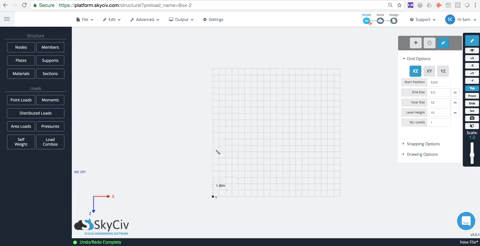
- Düzlem Seçici – Izgaralar, her 2B düzlem için bu üç geçiş düğmesiyle basitleştirildi (XY, XZ, ve YZ). Açmak ve kapatmak için o düzleme tıklayın.
- Başlangıç konumu – 3B alanda kılavuzun başlayacağı konum. Izgarayı çalışmanız için anlamlı olan bir konuma kaydırmak/taşımak için bunu kullanın. Sağda (ve yukarıda) misal, ızgara referans noktasından başlar (0,0,-10).
- Izgara Boyutu – Izgaradaki her küçük karenin boyutu. Sağda (ve yukarıda) misal, her küçük kare 0,5m x 0,5m'dir.
- Seviye Yüksekliği – Izgarayı hangi mesafeye kadar kopyalamak istersiniz?? Sağda (ve yukarıda) örnek sadece var 1 seviye, yani seviye yüksekliği uygulanmaz.
- Seviye Sayısı – Izgarayı kaç kez çoğaltmak istersiniz?? Sağda (ve yukarıda) örnek sadece var 1 seviye.
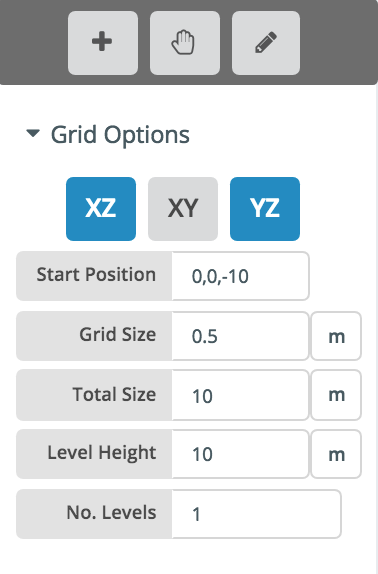
Çizim aracı açıkken, kullanıcılar ızgaradaki herhangi bir noktanın üzerine gelebilir ve bir düğüm çizebilir. Eğer ayar Koordinatları Göster altında Tutturma Seçenekleri işaretlendi, o ızgara konumunun koordinatlarını gösterecek, böylece düğümün nereye yerleştirileceğini bilirsiniz.
Kalem aracı ve Yapıştırma Seçenekleri
Yapıştırma, kalem aracını kullanarak düğümleri çizmenin ve üyeler oluşturmanın kolay bir yoludur. Sadece fareyle üzerine gelin (veya tıklayın) bu düğümü referans noktası olarak tanımlayan bir düğüm. Ardından imlecinizi global X boyunca hareket ettirin, Y, veya Z ekseni ve bu eksene yapışacaktır – noktalı kırmızı olarak gösterilen, Yeşil, veya hangi eksenin yakalandığına bağlı olarak mavi çizgi. Yakalama aracı ayrıca ikincil bir eksen de alabilir, başka bir düğümün hizalanması gibi. Bu referans düğümünü devre dışı bırakmak için, basitçe kapanmayan bir yere tıklayın veya Esc'ye basın.
İşte global Z eksenine yapışan kalem aracının bir örneği, düğüm referansı ile 2. Aynı zamanda 5. düğümün Z koordinatının ikincil eksenini de alıyor:
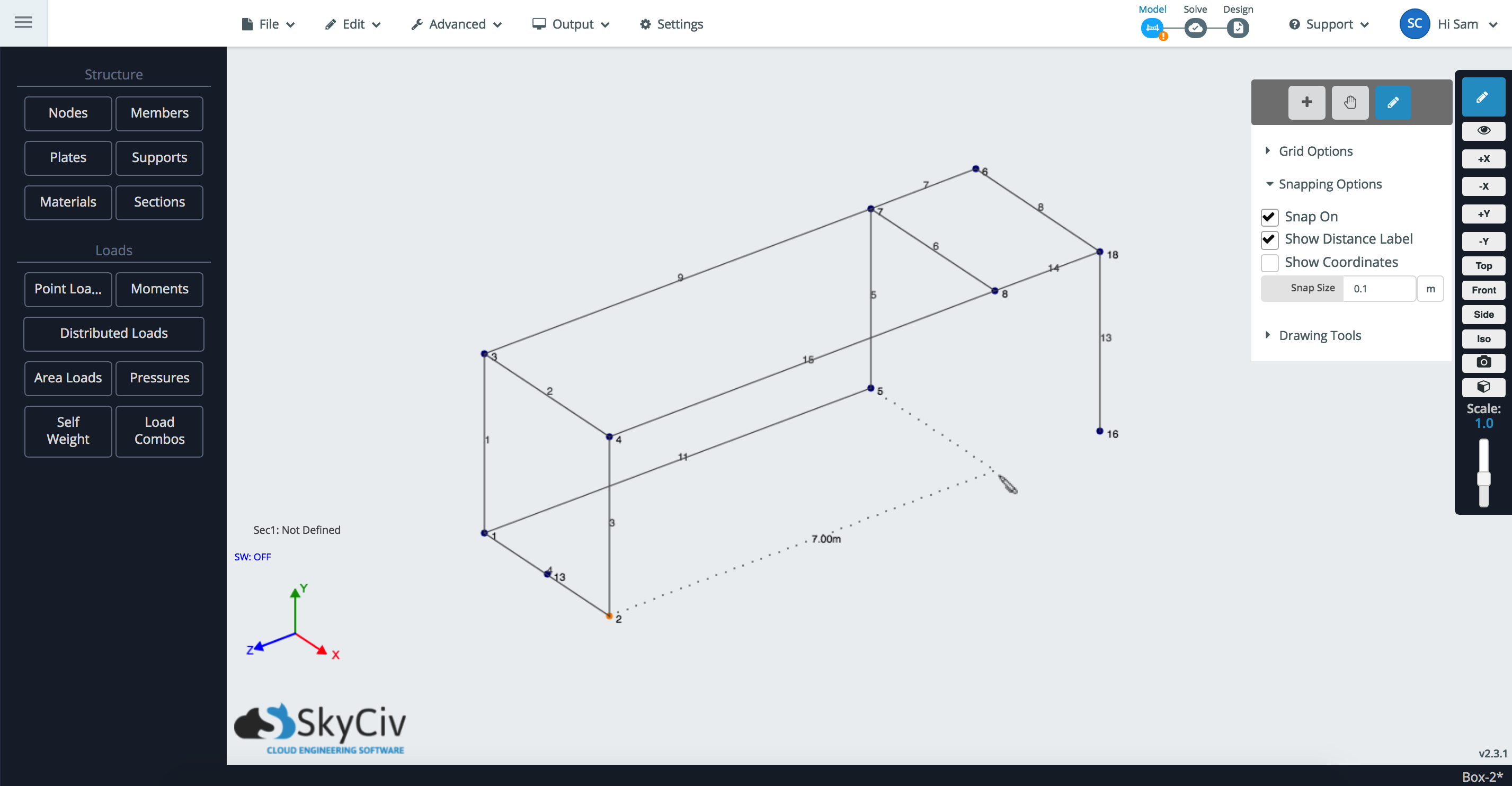
- Bir düğümün üzerine gelin veya tıklayın, bu senin olacak Referans Düğümü, buradan bir düğüm çizmek için Snap/Grid'i kullanabilirsiniz:
- İle Üye Bağla onay kutusu seçildi, hem bir düğümü bırakabilir hem de düğümleri üye olarak bağlayabilirsiniz:

- Yakalama aynı zamanda ikincil bir ekseni de algılayacaktır. Örneğin, bir düğümün X ekseni boyunca seyahat ediyorsanız, aynı X eksenine sahip diğer düğümleri alabilir.
- Uzunluk kutusu, referans düğümden olan mesafenin uzunluğunu otomatik olarak görüntüler. (ve dolayısıyla üyenin uzunluğu). Herhangi bir noktada bir uzunluk girebilir ve Enter'a basabilirsiniz., veya tıklayın, bu üye uzunluğunu uygulamak için.
- Bir uzunluk girin ve (kilit) uzunluğu kilitlemek için simge. Artık bu uzunlukta sabitlenmiş üyeler oluşturabilirsiniz..
- Bir üyenin orta noktasına yapış
Yakalama seçenekleri
- Geçmeli – Yakalamayı açar ve kapatır
- Mesafe Etiketini Göster – bu seçenek işaretlenirse önerilen düğümün referans noktasına olan uzaklığı gösterilir (çoğu durumda önerilen üyenin uzunluğu)
- Koordinatları Göster – Önerilen ek düğümün koordinatlarını göster.
- Yapış Boyutu – Referans noktasından itibaren yapışmanın hangi artışlarla gerçekleşmesini istersiniz?.
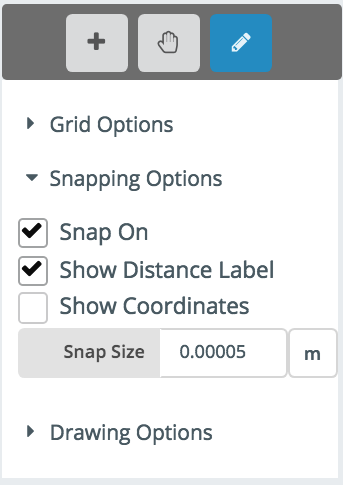
Snap Boyutu Kontrolü
NS yapış boyutu özellik, kullanıcının doğru artışlara uyum sağlamasını kolaylaştırmak amacıyla, görüntülenen yapının boyutunu doğrudan değiştirecektir.. Örneğin, küçük bir kesit 5 mm, modeli çalışmayı kolaylaştıracak bir boyuta küçültecektir. Bu herhangi bir zamanda kontrol edilebilir ve aşağıdaki davranışların kontrol edilmesinde faydalıdır:
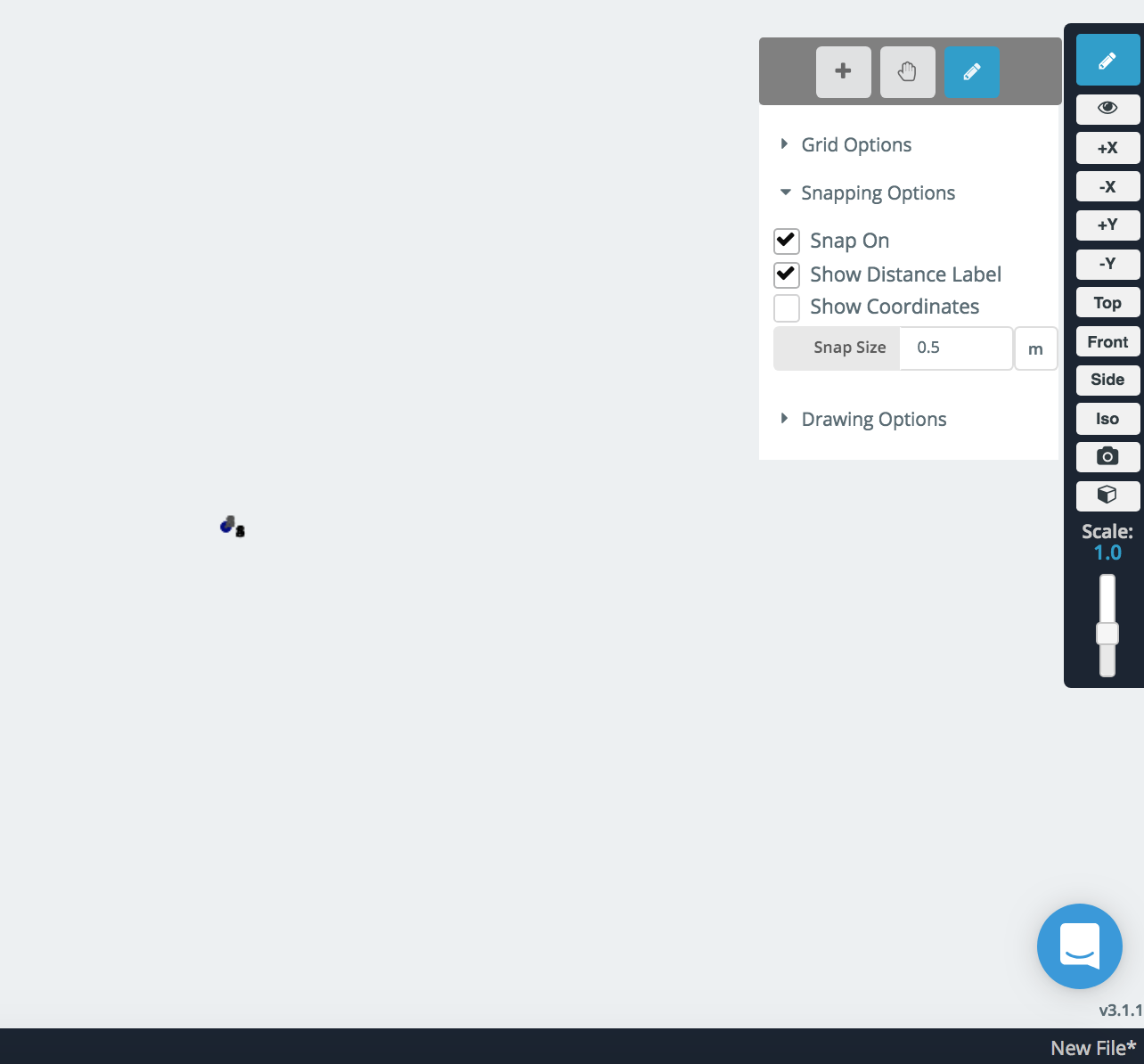
Büyük çıtçıt boyutuna sahip çok küçük bir yapı
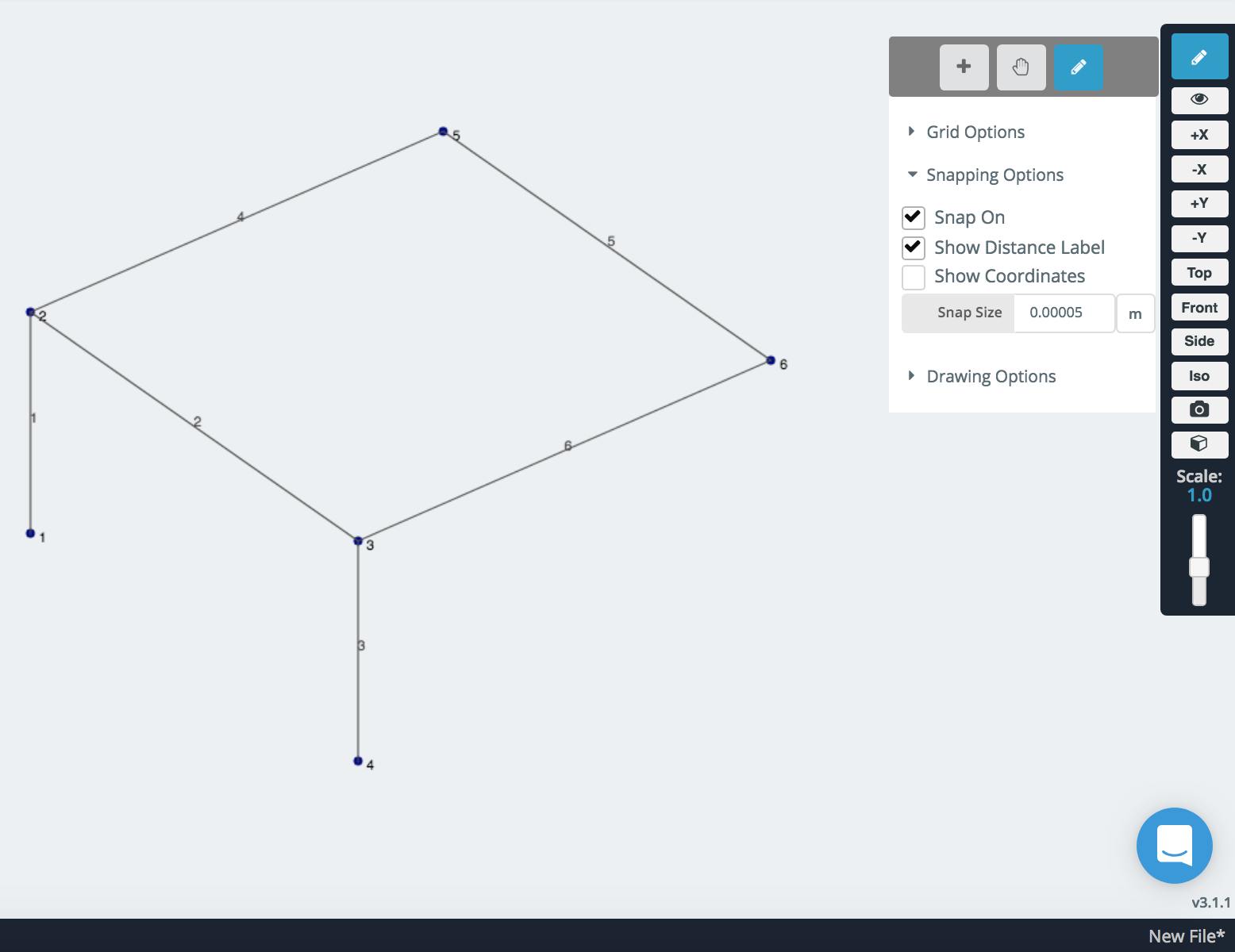
Bu, çıtçıt boyutunu azaltarak düzeltilebilir